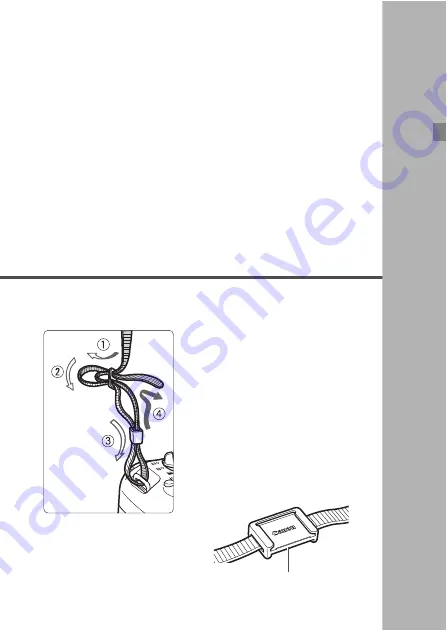
29
1
Mise en route et base de
l’appareil photo
Ce chapitre décrit les étapes préalables à la prise de
vue et le fonctionnement de base de l’appareil photo.
Fixation de la courroie fournie
Passez l’extrémité de la courroie à
travers l’œillet de courroie de
l’appareil par le bas. Ensuite, faites-
la passer dans la boucle de la
courroie de la manière illustrée.
Tendez la courroie en tirant dessus
et assurez-vous qu’elle est bien
fixée.
Le volet d’oculaire est également
attaché à la courroie.
Volet d’oculaire
Summary of Contents for EOS 800D
Page 2: ......
Page 30: ...28 ...
Page 94: ...92 ...
Page 106: ...104 ...
Page 118: ...116 ...
Page 128: ...126 ...
Page 144: ...142 ...
Page 150: ...148 ...
Page 174: ...172 ...
Page 179: ...177 ...
Page 180: ...178 ...
Page 181: ...179 ...
Page 182: ...180 ...
Page 183: ...181 ...
Page 184: ...182 ...
Page 214: ...W 30 ...
Page 222: ...W 38 ...
Page 254: ...28 ...
Page 318: ...92 ...
Page 330: ...104 ...
Page 342: ...116 ...
Page 352: ...126 ...
Page 368: ...142 ...
Page 374: ...148 ...
Page 397: ...171 ...
Page 398: ...172 ...
Page 404: ...178 ...
Page 405: ...179 ...
Page 406: ...180 ...
Page 407: ...181 ...
Page 408: ...182 ...
Page 438: ...W 30 ...
Page 446: ...W 38 ...
Page 478: ...28 ...
Page 542: ...92 ...
Page 554: ...104 ...
Page 566: ...116 ...
Page 576: ...126 ...
Page 592: ...142 ...
Page 598: ...148 ...
Page 621: ...171 ...
Page 622: ...172 ...
Page 628: ...178 ...
Page 629: ...179 ...
Page 630: ...180 ...
Page 631: ...181 ...
Page 632: ...182 ...
Page 662: ...W 30 ...
Page 670: ...W 38 ...
Page 675: ......
Page 676: ...CPB L501 000 CANON INC 2016 ...






























